Драйвер nouveau является открытым драйвером для графических ускорителей NVIDIA и по умолчанию установлен в CentOS 7. Однако, в некоторых случаях этот драйвер может вызывать проблемы с производительностью или совместимостью. В этой статье мы рассмотрим, как отключить nouveau и установить официальный драйвер NVIDIA в CentOS 7.
Шаг 1: Перезагрузите компьютер и зайдите в меню загрузки Grub. Для этого нажмите клавишу Esc или Shift, когда компьютер начинает загружаться.
Шаг 2: В меню загрузки Grub выберите ядро CentOS 7 и нажмите клавишу E для редактирования параметров загрузки.
Шаг 3: В режиме редактирования параметров загрузки найдите строку, начинающуюся с "linux16" или "linuxefi", в зависимости от типа вашей системы, и добавьте к ней следующий текст: rd.driver.blacklist=nouveau nouveau.modeset=0
Шаг 4: Нажмите клавишу Ctrl+X или F10, чтобы загрузить систему с отключенным драйвером nouveau.
Шаг 5: После загрузки системы откройте терминал и выполните следующую команду, чтобы установить официальный драйвер NVIDIA:
sudo yum install nvidia-driver
После завершения установки перезагрузите компьютер и наслаждайтесь работой с новым драйвером NVIDIA.
Как отключить nouveau в CentOS 7

Следуйте этим шагам для отключения nouveau в CentOS 7:
- Откройте файл /etc/default/grub в редакторе.
- Найдите строку, начинающуюся со слова GRUB_CMDLINE_LINUX.
- Добавьте rd.driver.blacklist=nouveau к этой строке. Теперь она должна выглядеть примерно так: GRUB_CMDLINE_LINUX="rd.driver.blacklist=nouveau".
- Сохраните изменения и закройте файл.
- В терминале выполните команду sudo grub2-mkconfig -o /boot/grub2/grub.cfg для обновления конфигурации GRUB.
- Перезагрузите компьютер, чтобы изменения вступили в силу.
Теперь nouveau должен быть отключен, и вы можете установить проприетарный драйвер NVIDIA, если это необходимо.
Установка CentOS 7 без драйвера nouveau

Драйвер nouveau, который предоставляет открытое программное обеспечение для графического адаптера NVIDIA, может вызывать некоторые проблемы при установке системы CentOS 7. Если вы хотите установить CentOS 7 без драйвера nouveau, следуйте этим шагам:
- Перезагрузите компьютер и загрузитеся с установочного носителя CentOS 7.
- В меню загрузки выберите пункт "Install CentOS 7" и нажмите клавишу Tab на клавиатуре.
- Добавьте параметр "nouveau.modeset=0" в строку загрузки ядра Linux, после чего нажмите клавишу Enter.
- Установка CentOS 7 будет загружена с отключенным драйвером nouveau. Это позволит избежать возможных проблем, связанных с этим драйвером.
- Продолжайте установку CentOS 7, следуя инструкциям на экране.
- После завершения установки перезагрузите компьютер.
Теперь у вас установлена CentOS 7 без драйвера nouveau. Вы можете продолжить настройку своей системы, и при необходимости установить другой драйвер для графического адаптера NVIDIA.
Проверка наличия драйвера nouveau

Прежде чем перейти к отключению драйвера nouveau, необходимо проверить его наличие на вашей системе. Для этого выполните следующие шаги:
| Шаг | Команда | Описание |
|---|---|---|
| 1 | lsmod | grep nouveau | Эта команда отобразит список загруженных модулей ядра, включая nouveau. |
Если команда `lsmod | grep nouveau` возвращает результат, содержащий в себе строку `nouveau`, значит драйвер уже загружен и его необходимо отключить перед установкой другого драйвера.
В противном случае, если результат команды пустой, это означает, что драйвер nouveau не загружен и вы можете приступать к установке другого драйвера по необходимости.
Отключение драйвера nouveau через конфигурационный файл GRUB

Драйвер nouveau, по умолчанию устанавливаемый в CentOS 7 для видеокарт NVIDIA, не всегда соответствует требованиям пользователей или не совместим с некоторыми приложениями. В таких случаях возникает необходимость отключить этот драйвер и установить альтернативный.
Один из способов отключить драйвер nouveau - это изменение конфигурационного файла GRUB, который отвечает за загрузку системного ядра и параметров запуска.
Для отключения драйвера nouveau через конфигурационный файл GRUB выполните следующие шаги:
- Откройте файл /etc/default/grub с помощью текстового редактора, например, vim.
- Найдите строку, начинающуюся с GRUB_CMDLINE_LINUX и содержащую параметры запуска системного ядра.
- Добавьте "rd.driver.blacklist=nouveau" в список параметров запуска.
- Сохраните изменения и закройте файл.
- Обновите конфигурацию GRUB, выполнив команду "sudo grub2-mkconfig -o /boot/grub2/grub.cfg".
После выполнения этих шагов система будет загружаться без использования драйвера nouveau. Если вы хотите установить альтернативный драйвер, выполните соответствующие действия после отключения nouveau.
Запуск системы без драйвера nouveau

Драйвер nouveau, который используется для управления графическими устройствами в CentOS 7, иногда может вызывать проблемы совместимости или снижать производительность системы. Если вы столкнулись с такими проблемами, вы можете отключить драйвер nouveau и включить другой драйвер для управления графикой.
Чтобы запустить систему без драйвера nouveau, вам нужно изменить параметры загрузки ядра при запуске системы. Вот пошаговое руководство, как сделать это:
- Перезагрузите систему и, когда появляется экран загрузчика GRUB, нажмите клавишу "е", чтобы отредактировать параметры загрузки ядра.
- Найдите строку, начинающуюся с "linux16" или "linuxefi" и заканчивающуюся параметрами загрузки ядра, такими как "rhgb quiet".
- Прокрутите курсором до конца этой строки и добавьте следующий параметр: "nouveau.modeset=0".
- Нажмите клавишу "Ctrl+X", чтобы загрузить систему с измененными параметрами.
Теперь система будет загружаться без драйвера nouveau, и вы можете установить другой драйвер для управления графикой. Обратите внимание, что эти изменения применяются только на текущую загрузку системы. Если вы хотите постоянно отключить драйвер nouveau, вам нужно будет изменить файл конфигурации загрузчика GRUB.
Проверка успешного отключения драйвера nouveau
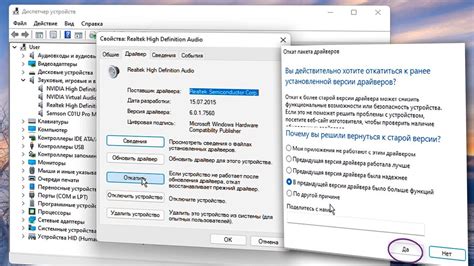
После выполнения всех шагов по отключению драйвера nouveau в CentOS 7, вам потребуется проверить, что процедура прошла успешно. Вот несколько способов, как это сделать:
| Способ | Описание |
|---|---|
| С помощью команды "lsmod | grep nouveau" | |
| С помощью команды "lspci -k | grep -EA3 'VGA|3D|Display'" | |
| С помощью команды "ls /dev/nouveau*" | Выполните команду "ls /dev/nouveau*" и проверьте, есть ли файлы или папки, связанные с драйвером nouveau в указанном каталоге. Если файлы отсутствуют, значит драйвер успешно отключен. |
Выберите любой из приведенных способов и выполните соответствующую команду. Если вы не получаете информации о драйвере nouveau или видите, что он отсутствует, это означает, что он был успешно отключен на вашей системе CentOS 7.
Применение изменений и перезагрузка системы

После внесения необходимых изменений в файл grub, необходимо применить их для того, чтобы nouveau был отключен и затем перезагрузить систему. Для этого выполните следующие действия:
Применение изменений
Откройте терминал и выполните команду:
sudo grub2-mkconfig -o /boot/grub2/grub.cfgЭта команда сгенерирует новый файл конфигурации grub на основе внесенных вами изменений.
Перезагрузка системы
Теперь, когда изменения успешно применены, вы можете перезагрузить систему, чтобы они вступили в силу. Выполните команду:
sudo rebootСистема перезагрузится и при этом nouveau будет отключен, что позволит вам установить и использовать альтернативные драйверы для видеокарты.